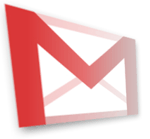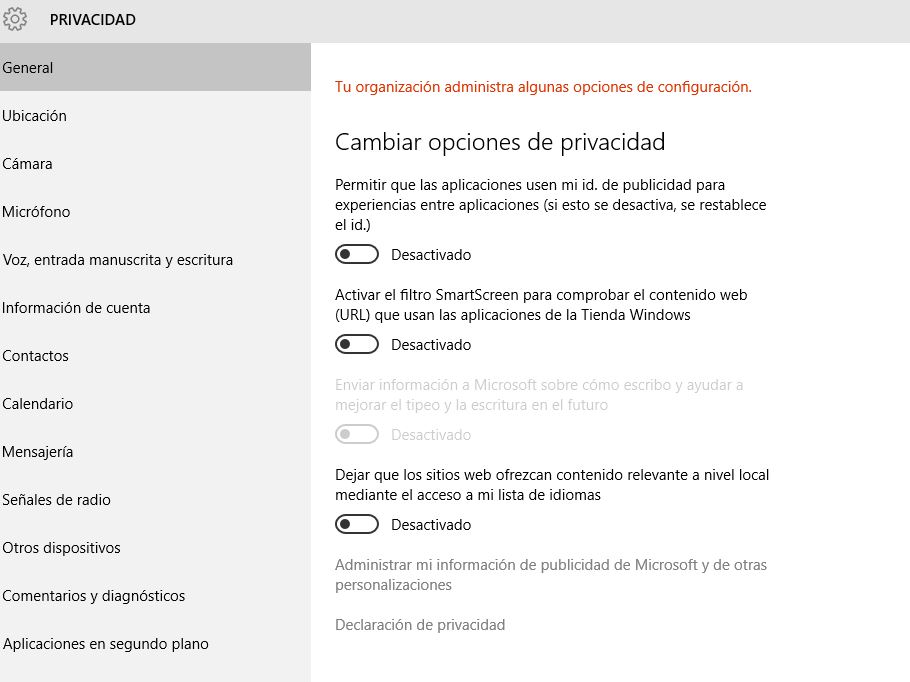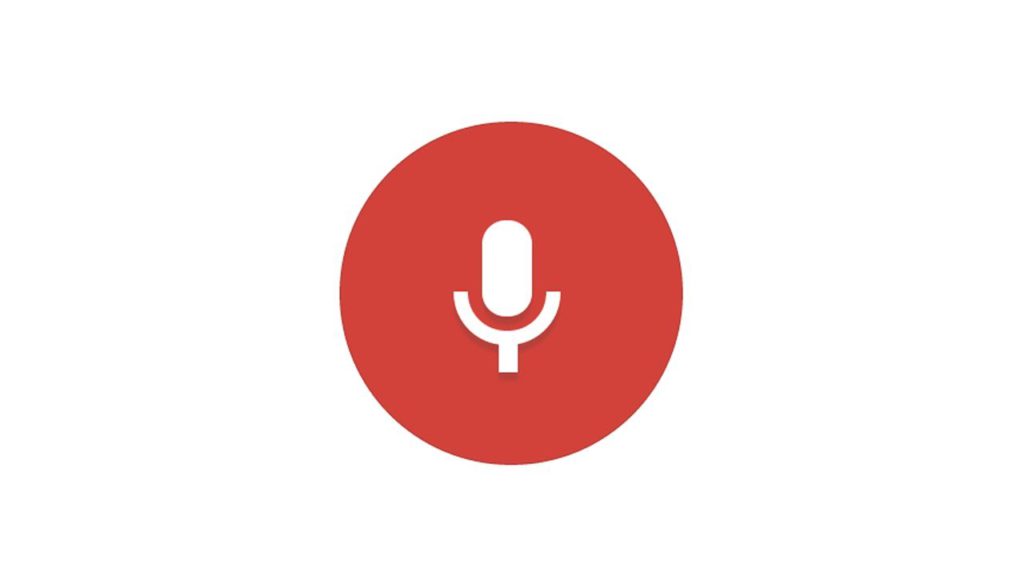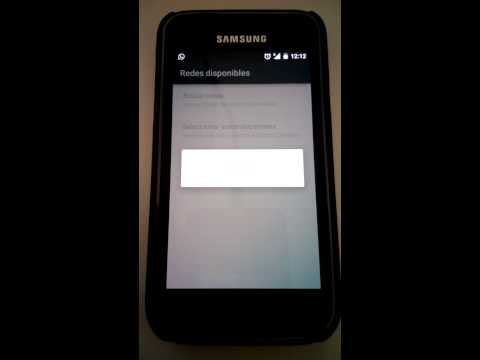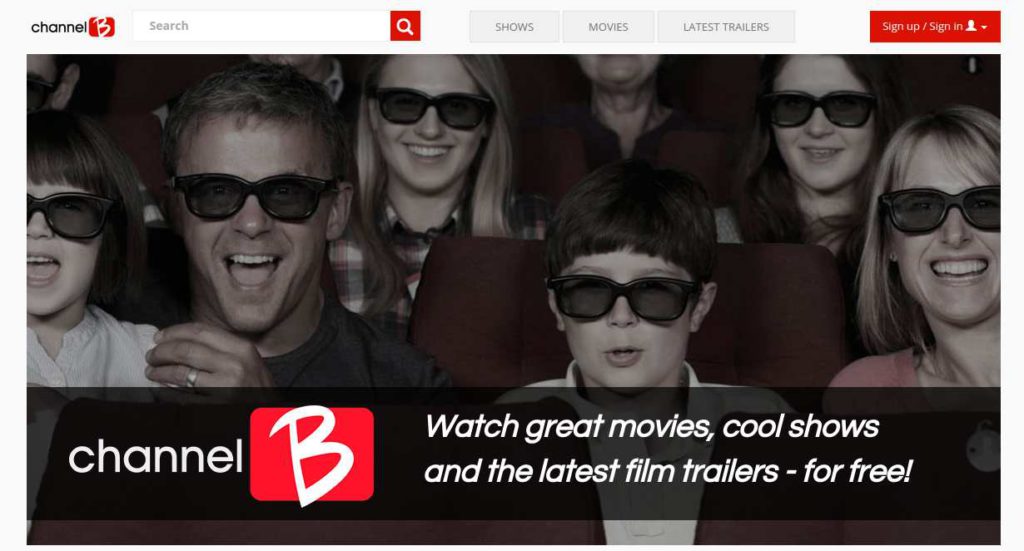Desactivar el botón derecho en páginas web por Javascript
En ciertas ocasiones puede interesarte que los visitantes que acudan a tu página web no puedan acceder al menú contextual que se activa con el botón derecho. El menú que te permite descargar imágenes, vídeos, ver el código fuente o inspeccionar elementos de la página. Nota: No es un método efectivo para evitar descargas. Hay mil maneras de evitarlo o descargarlas de otro modo. Es casi imposible evitar las descargas porque la gente puede hacer pantallazos de secciones, grabar el contenido que sale en la pantalla etc. Además, el mero hecho de verlo en el navegador ya está descargando contenido. Eso si, podemos hacerlo más difícil para el mayor número de gente posible. En unos días os diremos más trucos. Hoy explicamos cómo evitar ese menú con Javascript. Para ello tenéis que poner este código: <script> window.oncontextmenu = function() { return false; } </script> Dónde ponerlo depende de tu web. Ciertos gestores como WordPress o Prestashop permiten poner Javascript en plugins on en ciertas partes de los mismos. O puedes ponerlo en una parte que se cargue en todo el gestor como el fichero header.php (WordPress). Gestores como Moodel tienen apartados para poner código en ciertas secciones también. Y mucha plantillas de pago para todos esos gestores tiene un apartado para CSS personalizado y otro para Javascript personalizado. Porque ambas cosas son muy útiles para modificar las plantillas y hacer que se comporten como requieres. Este código funciona para la mayoría de los navegadores (algunos permiten el botón derecho en pantalla completa incluso con este código). Eso si…si el navegador tiene Javascript desactivado…no funcionará.